プロセススキーマ
主な用途
ABBYY Timelineプロセススキーマの機能:
プロセススキーマエディタは、一番多く発生する(一般的とされる)プロセスパスを視覚的にマップする機能を提供すると同時に、全てのアドホック(突発的)プロセスフローを表示します。本スキーマツールが統計分析に基づいて作成する、最重要のマイルストーン(イベント)の組合せを利用することもできますし、また、個別にマイルストーンを選択することで、個別のプロセススキーマ/プロセスの視覚化も可能です。スキーマツールに最重要のマイルストーンを作成させると、ABBYY Timelineは高度な統計分析に基づき、プロセスの同じ場所でプロセスの一番多く発生する(信頼度が高い)ステップを選択します。
他のプロセスよりも時間が掛ったり、遅延するプロセスインスタンスを、迅速に識別できるようになります。(本スキーマツールのタイムライン動画の再生中、)インスタンスに多くの時間が費やされていると、インスタンスの色は緑、黄、オレンジ、赤と色が変わります。イベント間の線の太さは、その推移があるタイムラインの数、またはその推移がある特定タイムラインの時間の長さを表します。ボトルネックのあるエリアを迅速に把握し、特定のプロセスインスタンスを掘り下げて根本原因を調査することができます。
プロセススキーマは、[分析メニュー>プロセススキーマ]から機能を確認できます。
概要
- はじめに、[新規スキーマを作成]を選択します。
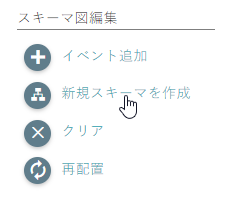
- 次に、マイルストーンを選択します。[デフォルトのマイルストーンを選択](データに基づき、一番重要であるスキーマを自動選択)機能で実施するか、またはユーザによるマイルストーンの選択(もしくは自動選択の後、カスタムで選択)することができます。
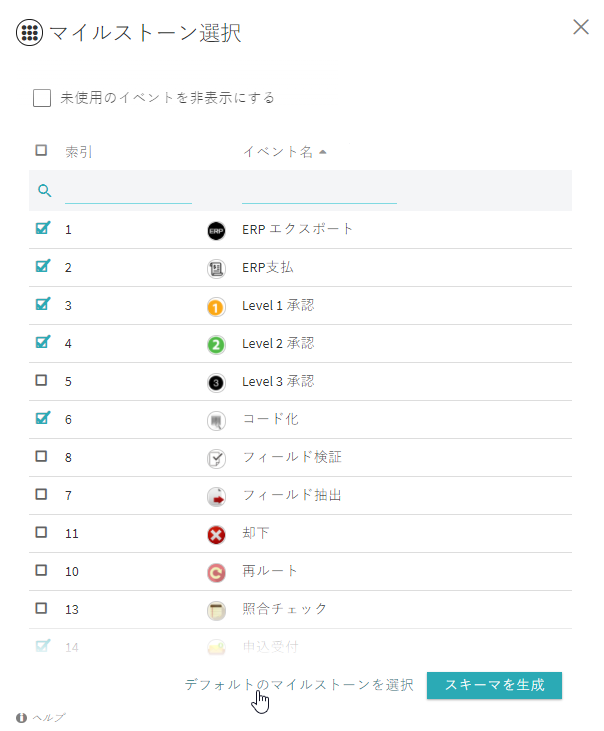
- [スキーマを生成]をクリックします。
下記にある例に示されるようなスキーマが表示されます。
生成されたスキーマは、イベントを移動させるなど表示のカスタマイズを行うことことができます。 - [保存]もしくは、[名前を付けて保存]ボタンで、スキーマを保存します。
本ツールのUIは、(タイムライン動画の再生可能な)モニタリングプラットフォームの表示になります。
スキーマコントロールパネル(タイムライン動画パネル)にある、[イベント分析 セクション>イベントの場所]を選択し、スキーマにある任意のイベントを選択すると、パーセンテージが表示されます。この数値は、選択イベントから推移されるイベントの可能性の割合を示しています。
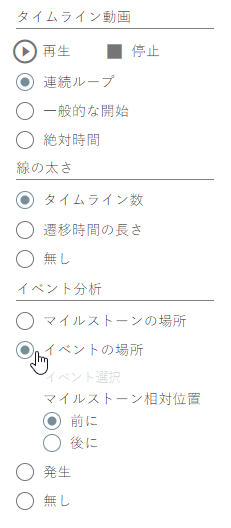
プロセススキーマはパス分析モジュールでも可視化でき、スキーマを並べて、時間とコストの面から比較することができます。
例
下図は、特定プロセスのマイルストーンに基づいた、一番多く発生する(一般的とされる)スキーマを示しています。線の太さに依って、パスの数量や、費やされた時間を正確に示しています。マウスポインタを当てるとプロセスフローに関する統計が表示されます。この分析ツールを使うと、プロセスが一番多く発生する(一般的とされる)プロセスが理解できます。ABBYY Timelineツールは、スキーマにイベント発生のパーセンテージを表示することで、プロセスが頻繁に発生する場所とフローを特定することができます。
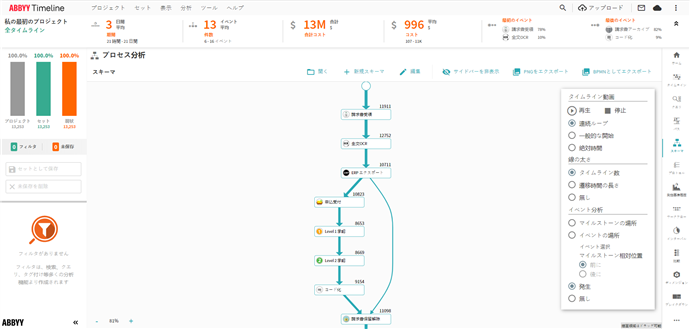
9/22/2023 8:59:48 AM